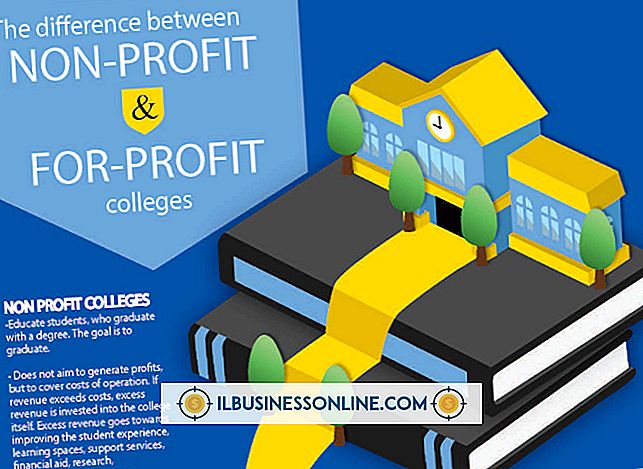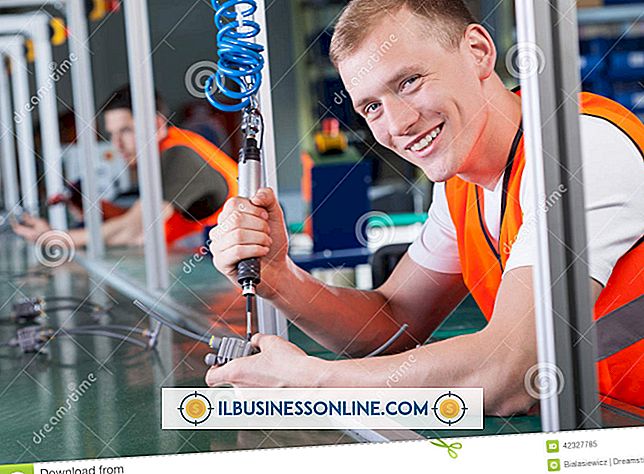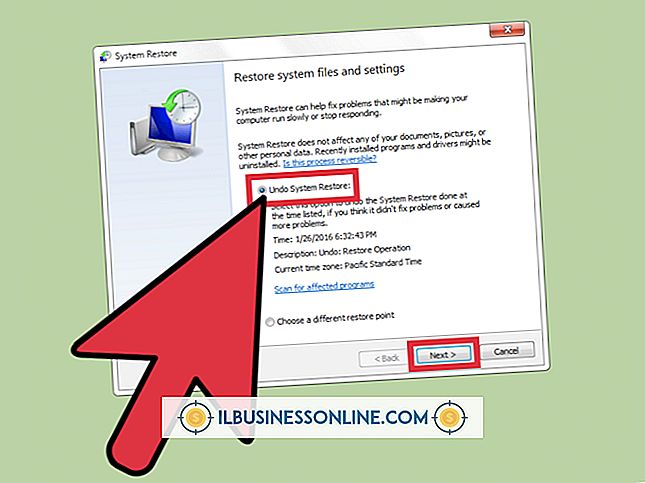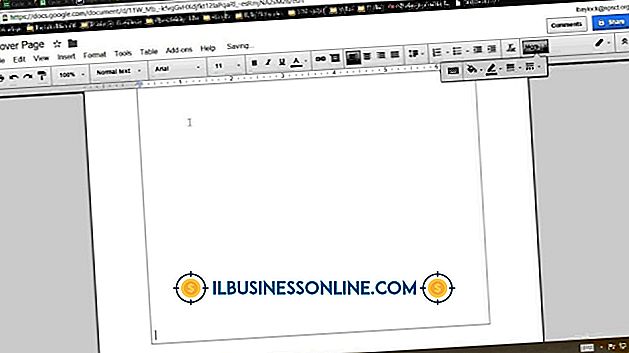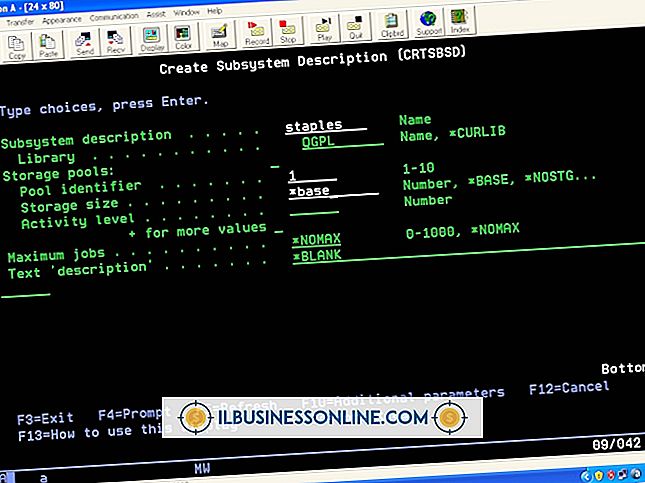Hoe een hyperlink bewerken op WordPress Visual

Alle afbeeldingen die u toevoegt aan berichten op uw WordPress-website, zijn standaard klikbaar. Wanneer een lezer op een afbeelding klikt, ziet ze een grotere versie van de afbeelding of de afbeeldingbijlagepagina die WordPress hiervoor genereert. U kunt echter ook een afbeelding bewerken om deze te koppelen aan iets anders op uw website of elders op internet. Stel de hyperlink in voor een afbeelding wanneer u deze toevoegt aan een bericht of bewerk de eigenschappen van een afbeelding die aan een bestaande post is gekoppeld.
1.
Klik op de kop "Posts" in de linker menubalk van uw WordPress-website; klik vervolgens op 'Alle berichten' om een bestaande post te bewerken of op 'Nieuw toevoegen' om een nieuwe te maken. Als u 'Alle berichten' selecteert, klikt u op de link 'Bewerken' onder de post met de hyperlink voor afbeeldingen die u wilt bewerken.
2.
Klik op de knop "Een afbeelding toevoegen" boven de werkbalk voor het bewerken van berichten om een afbeelding te uploaden en bij de post te voegen. Klik op "Select Files" en dubbelklik vervolgens op de afbeelding die u wilt uploaden. Als u de afbeelding die u wilt bewerken al hebt geüpload, klikt u op de afbeelding in de post en klikt u vervolgens op de knop 'Afbeelding bewerken' in de linkerbovenhoek.
3.
Verwijder de huidige inhoud van het veld "Link-URL" en typ de URL waarmee u de foto wilt koppelen wanneer erop wordt geklikt.
4.
Klik op de knop "Alle wijzigingen opslaan" of "Invoeren in bericht" als u een hyperlink toevoegt aan een afbeelding die u zojuist hebt geüpload. Of klik op de knop "Bijwerken" als u een hyperlink toevoegt aan een afbeelding die al aan een bericht was gekoppeld.